Excel作为微软Office套件中的重要组成部分,广泛应用于数据处理与分析。为了使工作表更加美观、易于阅读,调整背景颜色是一个简单而有效的手段。下面,我们将详细介绍如何在Excel中设置背景颜色,让你的表格焕然一新。
**一、单个单元格背景颜色设置**
1. **选中目标单元格**:首先,用鼠标点击你想要改变背景颜色的单元格,或者按住鼠标左键拖动以选中多个单元格。
2. **打开“填充颜色”选项**:在Excel的菜单栏中,找到“开始”选项卡,然后点击“字体”组中的“填充颜色”按钮。此时会弹出一个颜色选择器。
3. **选择颜色**:在颜色选择器中,你可以从预设颜色中选择,或者点击“更多颜色”以获取更丰富的色彩选项。选择你喜欢的颜色后,点击“确定”。
**二、整行或整列背景颜色设置**
1. **选中整行或整列**:将鼠标移动到行号或列标上,当鼠标指针变为向右或向下的箭头时,点击并拖动以选中整行或整列。
2. **应用填充颜色**:与单个单元格设置方法相同,使用“开始”选项卡中的“填充颜色”按钮来选择并应用颜色。
**三、使用条件格式设置背景颜色**
1. **选择数据范围**:首先,选中你想要应用条件格式的数据范围。
2. **打开条件格式规则管理器**:在“开始”选项卡中,点击“条件格式”,然后选择“新建规则”。
3. **设置规则**:在弹出的对话框中,根据你的需求选择合适的规则类型(如单元格值、数据条等),并设置相应的条件和格式(包括背景颜色)。
4. **应用规则**:设置完成后,点击“确定”以应用条件格式。这样,当数据满足条件时,背景颜色会自动变化。
通过以上步骤,你可以轻松地在Excel中设置背景颜色,使你的工作表更加美观和实用。